
A hangszóró megjegyzései hasznosak a beszélgetési pontok számára, amikor diavetítést mutatsz be. Ban ben Google diák , Jegyzeteket adhat az egyes dia, szerkesztése vagy eltávolíthatja őket szükség, és persze jelenítse meg azokat az előadás során.
Nézze meg és adjon hangszóró megjegyzéseket a Google Diákban
Van néhány kényelmes módja annak Nyissa meg a hangszóró megjegyzéseit Szakasz a dia alatt, amikor létrehozod a prezentációt.
- Kattintson duplán a Google Slides ablak alján található három pontra.
- Húzza fel az alsó három pont használatával, hogy átmérje a hangszóró megjegyzések részét, mint te.
- Kattintson a Nézet & GT; A hangszóró megjegyzéseinek megjelenítése a menüben kiválaszthatja.

Miután a csúszda alatt megjelenített hangszóró megjegyzések, egyszerűen kattintson a részre a jegyzetek hozzáadásához.
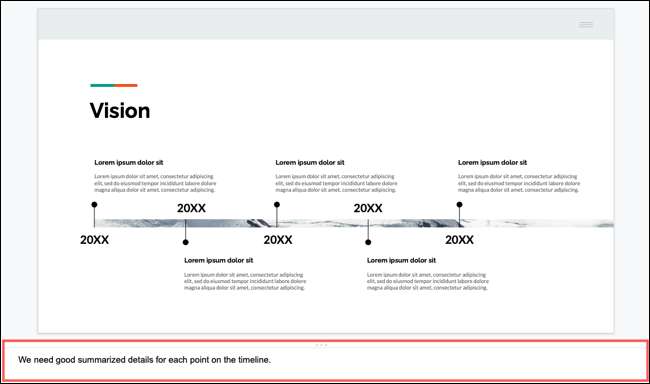
A Google Diák eszköztárát is használhatja a jegyzetek formázásához. Változtatni a font típust vagy méretet, színt alkalmazni, félkövér vagy dőlt, vagy használja a számozott vagy felsorolásjeles listában.
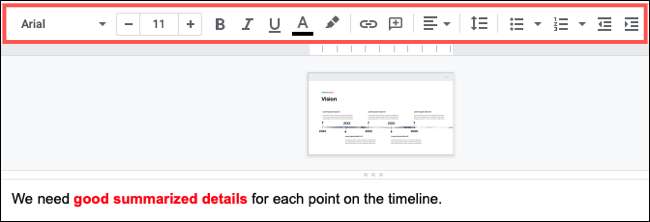
Hogy elrejtse a hangszóró Notes ismét fordított a művelet tettél megnyitná azokat.
- Kattintson duplán a hangszóró jegyzetek tetején lévő három pontra.
- Húzza le a három pontot, amíg a szakasz eltűnik.
- Kattintson a Nézet & GT; A hangszóró megjegyzéseinek megjelenítése a menüben, hogy megszüntesse.

A hangszóró megjegyzéseinek szerkesztése vagy eltávolítása
A hangszóró jegyzeteinek szerkesztéséhez nyissa meg őket, és csak tegye meg a módosításokat. A szerkesztése automatikusan mentésre kerül, mint bármely más módosítás, amit létrehoz, ahogy létrehozza a prezentációt.
A hangszóró megjegyzéseinek eltávolításához válassza ki az összes szöveget, és nyomja meg a Törlés gombot a billentyűzeten.
A bemutató során megjeleníti a hangszóró jegyzeteit
Elkezdheti a Google Diák bemutatását a képernyő tetején lévő "jelen" elérésével, vagy a nyílra kattintva, és a " Előadói nézet "Vagy" az elejétől ".
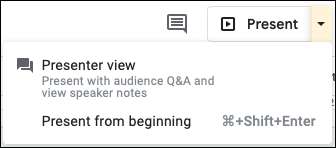
Ahhoz, hogy megkezdje a show-t a kézben lévő jegyzetekkel, válassza a "Presenter nézet" lehetőséget. Ez megjeleníti a diavetítés a böngésző ablakba és helyek a műsorvezető jegyzetek egy kisebb külső ablak, hogy tudja mozgatni, vagy átméretezni.
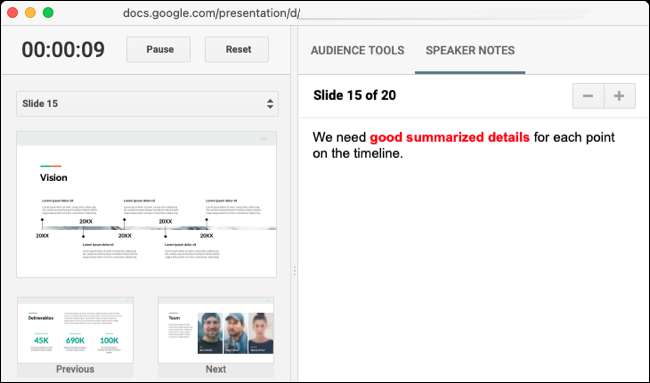
Ha a "jelen" vagy "jelenlévő" opciókat használja, még mindig hozzáférhet a jegyzetekhez A bemutató eszköztár használata . Győződjön meg róla, hogy először a teljes képernyős nézetből származik. Ellenkező esetben a jegyzetek teljes képernyős módban jelennek meg.
Mozgassa a kurzort a diavetítés bal alsó részére, és meg fogja látni ezt az eszköztár kijelzését. Nyissa meg a Beállítások menüt a három pontot a jobb, és válassza ki az „Exit Full Screen”.
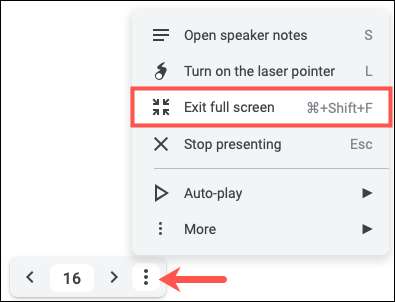
Ezután megtekintheti a jegyzeteket, a beállítások menü megnyitásához, és válassza ki a „Megnyitás Előadói jegyzetek.”

Mint Presenter View, ez megnyitja a jegyzetek egy kisebb ablak, amit helyre, ahol tetszik.
Mivel a fenti lehetőségek minden helyen a hangszóró megállapítja saját ablakot, akkor az X gombra kattintva zárja be az ablakot bármikor, ha már nincs szüksége a jegyzeteket.
Hangszóró jegyzetek nem csak hasznos, ha gyakorlás a bemutatót, de akkor is, amikor a Showtime jön. Ha még mindig megszokni minden Google Diák kínál, nézd meg a hasznos Kezdő útmutató a Google Diákhoz További tippekért.







